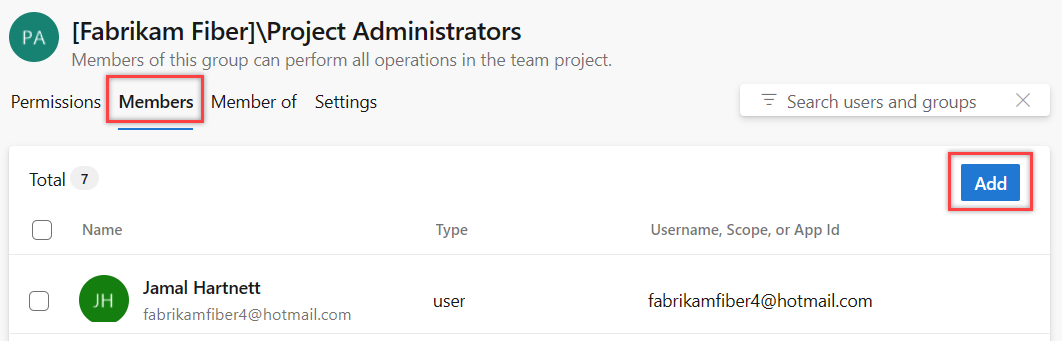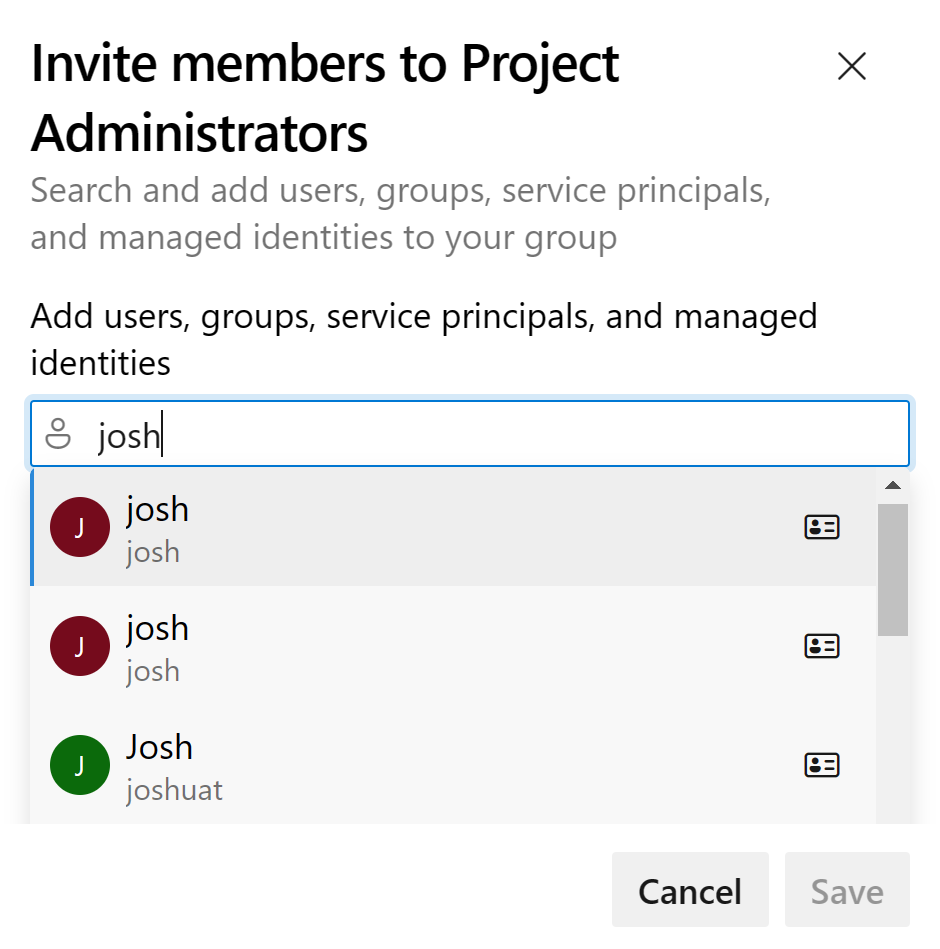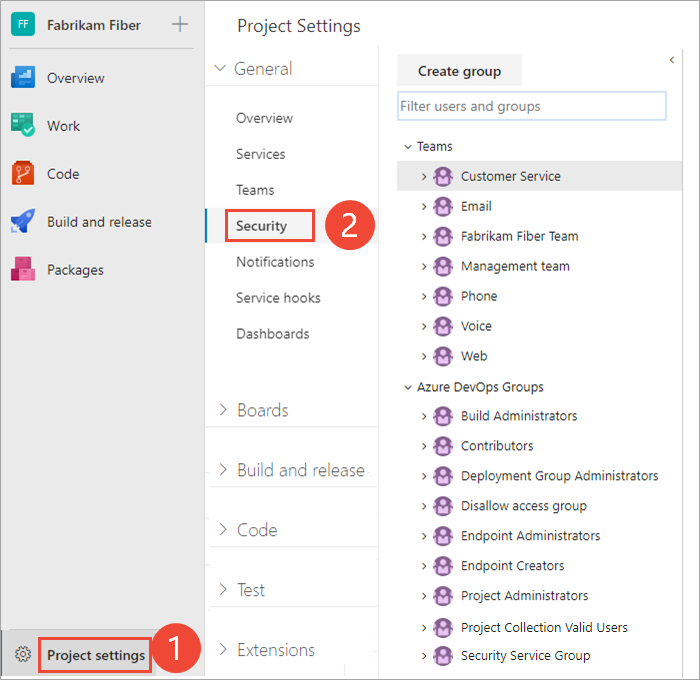更改项目级权限
Azure DevOps Services | Azure DevOps Server 2022 - Azure DevOps Server 2019
许多权限在项目级别设置。 可以通过将用户或组添加到项目管理员组来授予这些权限。 或者,你可以向自定义安全组或用户授予选择项目级权限。
考虑在负责添加或管理团队、区域和迭代路径、存储库、服务挂钩和服务终结点时将用户添加到 Project Administrators 组。
项目级别的权限
下表列出了在项目级别分配的权限。 所有这些权限都会向“项目管理员”组的成员授予,但未设置的“删除共享分析视图”和“编辑共享分析视图”权限除外。 有关每个权限的说明,请参阅权限和组参考、组。
注意
与 Analytics 关联的权限要求为本地项目集合选择“继承的流程模型”。
常规
- 删除团队项目
- 编辑项目级信息
- 管理项目属性
- 重命名团队项目
- 取消工作项更新的通知
- 更新项目可见性
- 查看项目级信息
- 删除团队项目
- 编辑项目级信息
- 管理项目属性
- 重命名团队项目
- 取消工作项更新的通知
- 查看项目级信息
Boards
- 绕过工作项更新规则
- 更改团队项目的流程
- 创建标记定义
- 删除和还原工作项
- 将工作项移出此项目
- 永久删除工作项
- 绕过工作项更新规则
- 更改团队项目的流程
- 创建标记定义
- 删除和还原工作项
- 将工作项移出此项目
- 永久删除工作项
分析
- 删除共享的 Analytics 视图
- 编辑共享的 Analytics 视图
- 查看分析数据
测试计划
- 创建测试运行
- 删除测试运行
- 管理测试配置
- 管理测试环境
- 查看测试运行
注意
向项目管理员组的所有成员分配添加或删除项目级安全组以及添加和管理项目级组成员身份的权限。 它不受用户界面内显示的权限控制。
创建标记定义权限
默认情况下,“参与者”组的成员将分配“创建标记定义”权限。 尽管“ 创建标记定义 ”权限显示在项目级别的安全设置中,但标记权限实际上是在用户界面中显示的项目级别的集合级权限。 若要在使用命令行工具时将标记权限限定为单个项目,必须提供项目的 GUID 作为命令语法的一部分。 否则,更改将应用于整个集合。 有关详细信息,请参阅 安全组、服务帐户和权限、工作项标记。
先决条件
- 若要在项目级别管理权限或组,你必须是“项目管理员”安全组的成员。 如果创建了项目,系统会自动将你添加为此组的成员。 若要添加到此组,需要从项目管理员组的成员请求权限。 请参阅 查找项目管理员。
- 若要添加在 Microsoft Entra ID 或 Active Directory 中定义的安全组,请确保首先定义安全组。 有关详细信息,请参阅 将 Active Directory/Microsoft Entra 用户或组添加到内置安全组。
注意
授予 利益干系人 访问权限的用户无法访问选择功能,即使向这些功能授予了权限。 有关详细信息,请参阅利益干系人访问快速参考。
将成员添加到“项目管理员”组
可以将与项目、组织或集合关联的用户添加到项目管理员组。 此组在组织或集合级别具有特定权限。 若要添加自定义安全组,请先按照“添加或删除用户或组”中所述 创建组,管理安全组。
下面介绍如何将用户添加到内置 项目管理员 组。 此方法类似于添加Microsoft Entra ID 或 Active Directory 组。
注意
若要启用 “项目权限设置”页 预览页,请参阅 启用预览功能。
(
https://dev.azure.com/{yourorganization}) 登录到组织。选择“项目设置>安全性”。
选择“项目管理员”组>成员>添加。
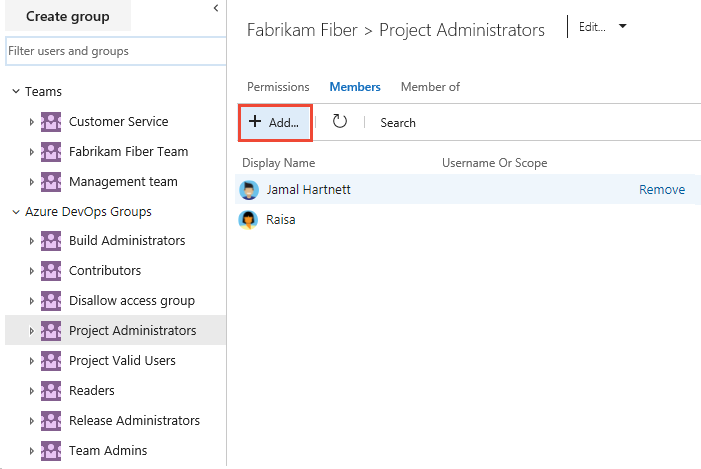
在文本框中输入用户帐户的名称。 可以在文本框中输入多个标识,用逗号分隔。 系统会自动搜索匹配项。 选择一个或多个匹配项。
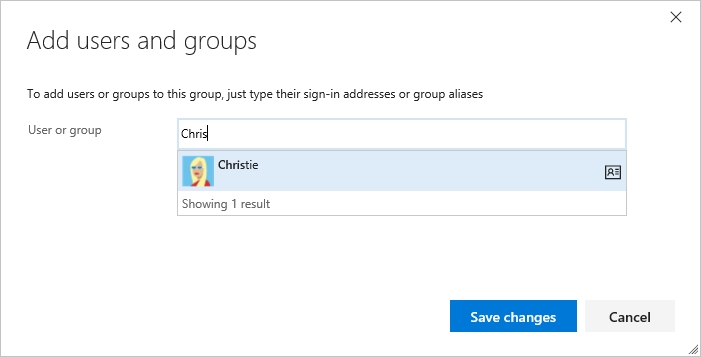
注意
具有有限访问权限(如利益干系人)的用户无法访问选择功能,即使向这些功能授予了权限。 有关详细信息,请参阅 权限和访问权限。
选择保存更改。 选择
 刷新图标,然后查看添加内容。
刷新图标,然后查看添加内容。
更改组的权限
可以修改与项目关联的任何组的项目级别权限,项目管理员组除外。 此外,添加到项目的每个团队都将自动作为项目级组包含在内。 若要向项目添加安全组,请参阅 添加或删除用户或组,管理安全组。 若要了解权限分配和继承,请参阅 “关于权限”、“权限”状态。
注意
若要启用 “项目权限设置”页 预览页,请参阅 启用预览功能。
如上一部分所述打开“权限”页,将用户或组添加到项目管理员组。
注意
无法更改项目管理员组的权限设置。 这是设计的结果。
从“ 权限 ”页中,选择要更改其权限的组。
例如,我们选择“参与者”组,并将“删除”和“还原工作项”的权限更改为“允许”。
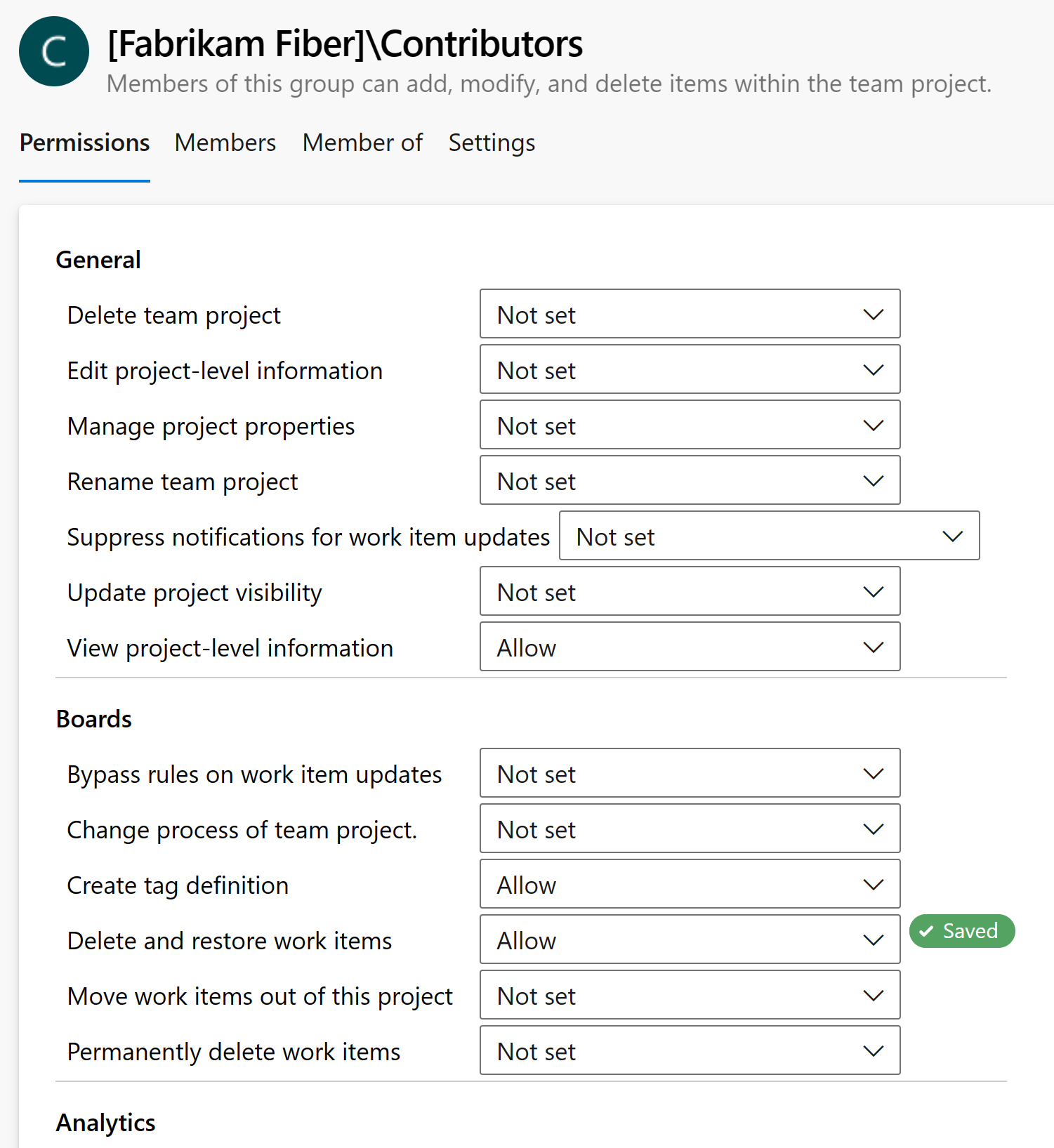
更改将自动保存。
提示
如果将用户添加到 参与者 组,他们可以添加和修改工作项。 可以限制用户或用户组的权限,以基于 区域路径添加和修改工作项。 有关详细信息,请参阅“ 修改区域路径”下的工作项。
从“ 安全 ”页中,选择要更改其权限的组。
例如,我们向参与者组授予删除和还原工作项的权限。

提示
如果将用户添加到参与者组,他们可以添加和修改工作项。 可以限制用户或用户组的权限,以基于区域路径添加和修改工作项。 有关详细信息,请参阅“ 修改区域路径”下的工作项。
有关每个权限的说明,请参阅 权限和组引用、项目级权限。
注意
无法更改项目管理员组的权限设置。 这是设计的结果。
选择保存更改。
更改用户的权限
可以更改特定用户的项目级权限。 若要了解权限分配和继承,请参阅 “关于权限”、“权限”状态。
注意
若要启用 “项目权限设置”页 预览页,请参阅 启用预览功能。
如上一部分所述打开“权限”页,将用户或组添加到项目管理员组。
从“权限”页中,选择“用户”,然后选择要更改其权限的用户。

在“ 权限” 页中,更改一个或多个权限的分配。
例如,我们更改 Christie Church 的项目 级编辑信息 。
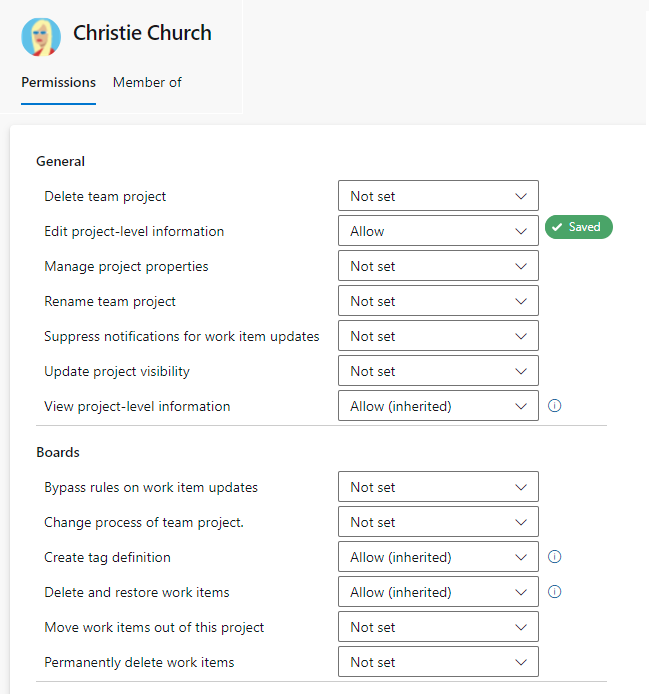
完成后关闭对话框。 更改将自动保存。
如上一部分所述打开“安全”页,将用户或组添加到项目管理员组。
在“安全”页的“筛选用户和组”文本框中,输入要更改其权限的用户的名称。
更改一个或多个权限的分配。
例如,我们更改 Christie Church 的项目 级编辑信息 。
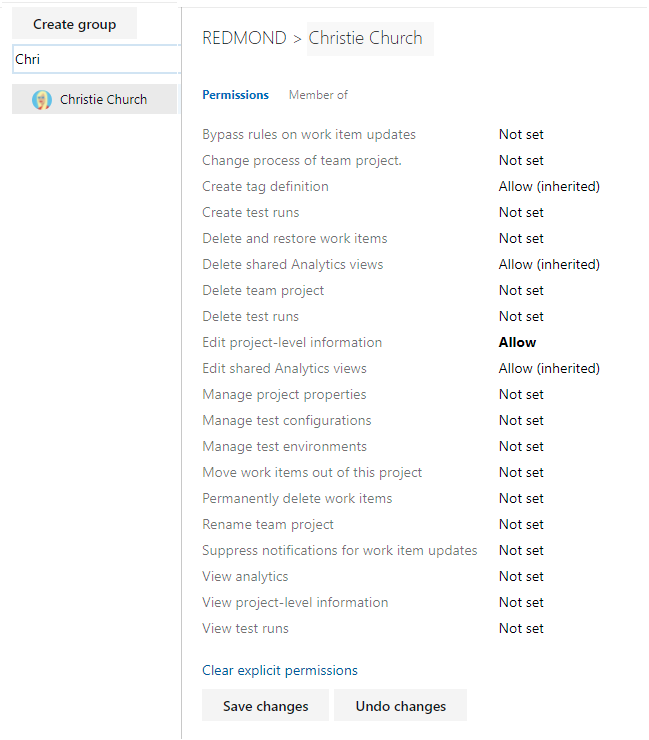
选择保存更改。